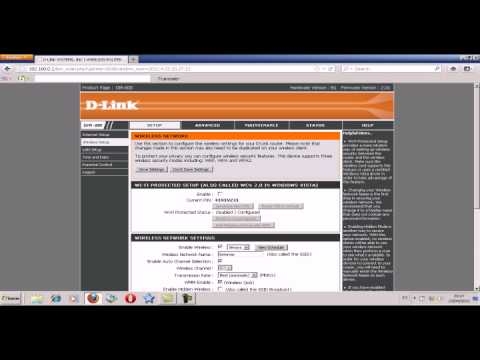Ya tenemos instrucciones detalladas sobre cómo ingresar la configuración en enrutadores de diferentes fabricantes en nuestro sitio web, e incluso hay una instrucción universal. Hoy veremos cómo ingresar la configuración en los enrutadores Asus. El proceso en sí prácticamente no difiere de otros fabricantes, pero dado que los dispositivos de Asus son muy populares, el artículo definitivamente no será superfluo.
Haremos todo según el esquema estándar: primero, nos conectaremos al enrutador a través de un cable de red, o red wi-fi, luego iremos al panel de control a través del navegador. Puede acceder a la configuración y cambiarla desde casi cualquier dispositivo. Desde una computadora, computadora portátil, tableta, teléfono, etc. Pero, si es posible, le recomiendo que use una computadora portátil o una computadora estacionaria y acceda a la configuración a través de un cable de red. Wi-Fi también es posible, simplemente no flashee su enrutador de forma inalámbrica, de lo contrario existe la posibilidad de obtener un ladrillo :)
Acceder a la configuración del enrutador Asus
Si ya está conectado a su enrutador, desplácese hacia abajo en la página un poco a continuación. Puede omitir el proceso de conexión. De lo contrario, debe establecer una conexión por cable o por Wi-Fi. Primero veamos cómo conectarse a un enrutador Asus usando un cable de red.
Todo es muy sencillo. Cogemos el cable que viene con el router y lo conectamos al router en el conector LAN (fíjate bien, no conectes a la WAN, están firmados). Y en una computadora o laptop, conecte el cable al conector de red. Más o menos así:

Encienda el enrutador (si aún no está encendido) y podrá continuar. Si un cable WAN también está conectado al enrutador, entonces se puede dejar encendido, no interferirá con nosotros.
Conexión wifi
Si ya ha configurado su enrutador, conéctese a su red inalámbrica. Creo que sabes cómo hacer esto (si no, mira este artículo). Si tiene un nuevo enrutador, inmediatamente después de conectarlo, comenzará a transmitir una red inalámbrica con un nombre estándar. Lo más probable es que se llame "Asus" y no tenga contraseña. Simplemente conéctese desde el dispositivo desde el que accederá al panel de control.

¿Cómo ingresar a la configuración si olvidó su contraseña de Wi-Fi?
Si olvidó la contraseña de la red inalámbrica y no tiene dispositivos conectados desde los cuales pueda ingresar al panel de control y ver la contraseña, entonces puede ir a la configuración por cable. Y si esto no es posible, puede restablecer la configuración de su enrutador Asus (presione el botón RESET durante 10 segundos) y configurarlo nuevamente (la red wi-fi no tendrá contraseña).
Vaya a 192.168.1.1
Una vez que nos hayamos conectado al enrutador, abra el navegador y escriba la dirección en la barra de direcciones 192.168.1.1... Siguelo. Si el enrutador aún no se ha configurado, lo más probable es que la página de configuración se abra de inmediato, habrá un asistente de configuración rápida de Asus. Si aparece una solicitud de inicio de sesión y contraseña, entonces las estándar son administración y administración... Si aún no los ha cambiado. Y si cambió la contraseña para ingresar al panel de control y la olvidó, tendrá que hacer un restablecimiento de fábrica.

Los datos estándar para acceder a la configuración se indican en la parte inferior del enrutador.

¿Qué hacer si no entra en la configuración del router Asus?
Todo depende de qué problema (error) y en qué etapa lo obtenga. Muchos tienen problemas en la etapa de conexión al enrutador. O, después de conectarse, la configuración de "La página no está disponible" simplemente no se abre en el navegador, es imposible ir a 192.168.1.1. Estos son los problemas más populares.
Intente lo siguiente:
- Mire el artículo sobre este tema: ¿qué hacer si no ingresa la configuración del enrutador para 192.168.0.1 o 192.168.1.1?
- Asegúrese de verificar la configuración de adquisición de IP cuando se conecte a través de LAN y Wi-Fi.
- Si la adquisición automática está configurada en la configuración de IP, pero el problema persiste, verifique si conectó el cable a la computadora y al enrutador correctamente. O está conectado a la red Wi-Fi del enrutador. Compruebe si el enrutador está encendido (el indicador de alimentación debe estar encendido).
- Intente acceder al panel de control desde otro dispositivo.
- Si no entra en la configuración del enrutador Asus cuando se conecta por cable, intente conectarse a través de Wi-Fi. Y viceversa.
- Restablezca la configuración en el enrutador, intente abrir la dirección 192.168.1.1 nuevamente.
Si algo no funciona, puede escribir sobre ello en detalle en los comentarios, trataremos su problema juntos.